teknovidia.com – Cara Membuat Gradasi Warna Di Canva , Salah satu elemen yang dapat mengangkat kualitas visual suatu desain adalah penggunaan gradasi warna yang cerdas dan kreatif. Canva, sebagai platform desain grafis online yang populer, memberikan kita kemudahan untuk mengekspresikan kreativitas melalui gradasi warna yang menawan.
Tak hanya memudahkan pengguna dalam membuat desain, Canva juga menyediakan beragam fitur, termasuk opsi gradasi warna, yang dapat dengan mudah diakses. Dalam artikel ini, kita akan menjelajahi langkah-langkah detail untuk menciptakan gradasi warna yang mengagumkan di Canva. Mulai dari pemilihan elemen hingga menentukan warna awal dan akhir, mari kita temukan cara untuk memberikan sentuhan visual yang memukau pada setiap desain kita.
Tutorial Cara Membuat Gradasi Warna Di Canva
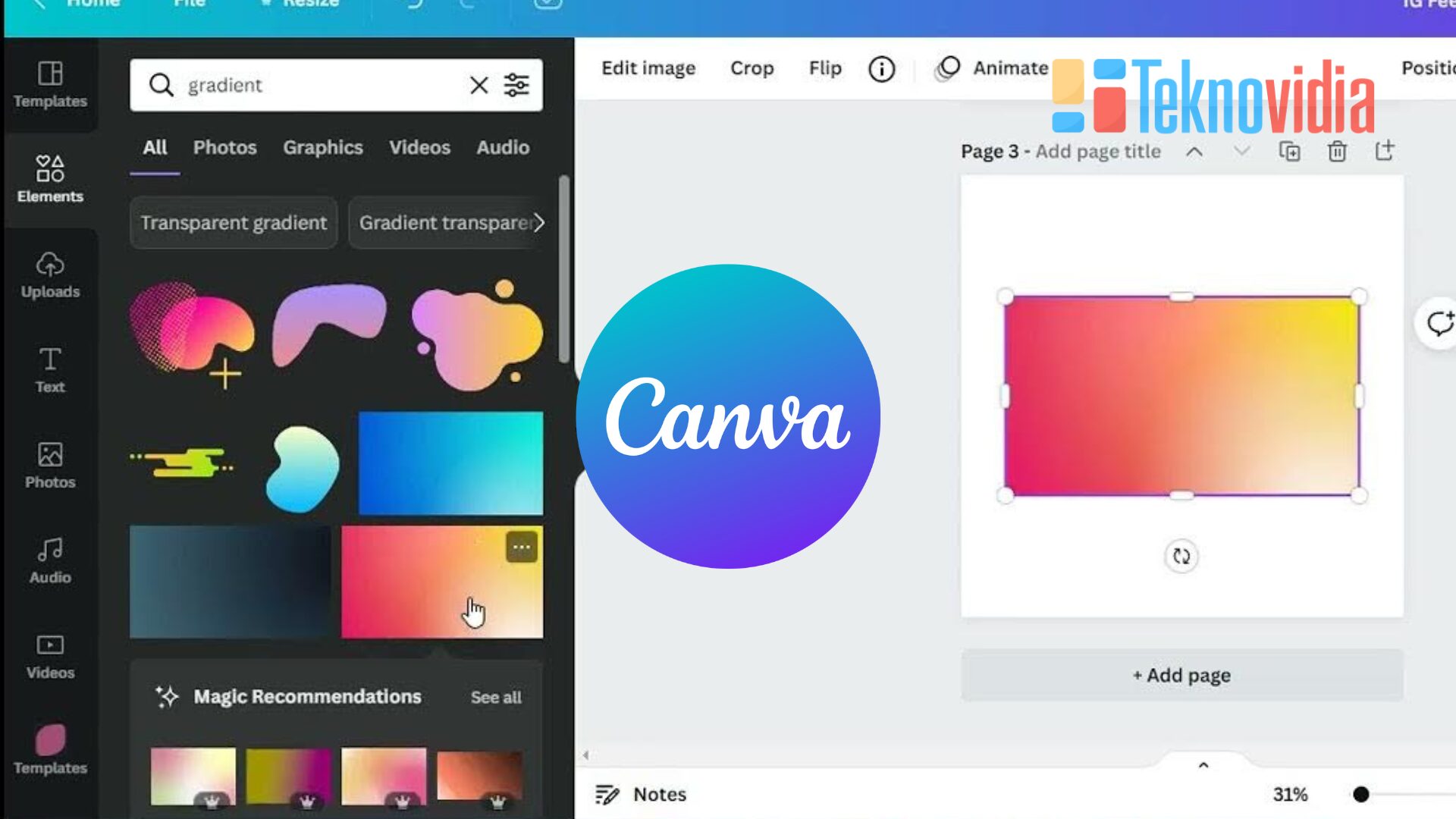
Untuk membuat gradasi warna di Canva, Anda dapat mengikuti langkah-langkah berikut:
1. Masuk ke Akun Canva
Langkah pertama dalam Cara Membuat Gradasi Warna Di Canva adalah masuk ke akun Canva Anda. Jika Anda belum memiliki akun, Anda dapat mendaftar secara gratis. Setelah masuk, buat dokumen desain baru atau pilih salah satu template yang sesuai dengan kebutuhan Anda.
2. Pilih Elemen Yang Ingin Diwarnai Dengan Gradasi
Setelah Anda membuat dokumen baru atau memilih template yang ingin Anda gunakan, langkah selanjutnya adalah menentukan elemen yang akan diwarnai dengan gradasi. Elemen ini bisa berupa latar belakang keseluruhan desain, teks spesifik, atau objek-objek lain yang ada di dalam desain tersebut.
Untuk memilih elemen, Anda cukup mengklik pada bagian desain yang diinginkan. Misalnya, jika Anda ingin memberi gradasi pada latar belakang, klik di area latar belakang tersebut. Jika yang ingin diwarnai adalah teks, pilih teks tersebut dengan mengklik di atasnya. Pemilihan elemen ini penting karena gradasi warna akan diterapkan pada elemen yang sedang aktif.
Dengan mengklik pada elemen yang diinginkan, Canva akan memastikan bahwa elemen tersebut menjadi fokus atau aktif, sehingga setiap perubahan warna atau efek yang Anda terapkan selanjutnya akan berlaku pada elemen tersebut. Langkah ini memberikan fleksibilitas dan kontrol penuh kepada pengguna untuk menyesuaikan gradasi warna sesuai dengan elemen spesifik dalam desain.
3. Akses Opsi Warna
Setelah Anda memilih elemen yang akan diwarnai dengan gradasi (seperti yang dijelaskan pada Langkah 2), langkah berikutnya adalah mengakses opsi pengaturan warna di Canva. Opsi ini terletak di bagian atas layar pada antarmuka Canva. Tujuannya adalah untuk memberikan pengguna akses langsung ke berbagai fitur pengaturan warna, termasuk pembuatan gradasi warna.
Cara Membuat Gradasi Warna Di Canva , Untuk mengakses opsi warna, perhatikan area yang biasanya terletak di bagian atas layar, terkadang dapat berupa bilah menu atau panel kontrol. Klik pada opsi ini, dan Canva akan membuka palet warna dan opsi lainnya. Palet warna ini berfungsi sebagai alat untuk memilih warna yang akan Anda terapkan pada elemen desain, termasuk pada gradasi warna.
Di dalam palet warna, Anda dapat menemukan berbagai pilihan warna yang tersedia. Selain itu, pada tahap ini, Anda juga dapat menemukan ikon atau opsi yang mengindikasikan kemampuan untuk membuat gradasi warna. Klik pada ikon ini untuk melanjutkan ke langkah-langkah berikutnya dalam proses pembuatan gradasi warna di Canva.
4. Pilih Opsi Gradasi Warna
Gradasi warna memungkinkan perpindahan mulus antara dua atau lebih warna, menciptakan efek transisi yang indah pada elemen desain Anda.
Cari dalam palet warna ikon atau opsi yang secara visual menggambarkan gradasi warna. Biasanya, ini berbentuk ikon dua warna yang saling berdekatan atau membentuk perpindahan warna. Klik pada ikon ini untuk membuka opsi gradasi warna.
Ketika Anda mengklik ikon gradasi warna, Canva akan menampilkan berbagai pilihan dan kontrol terkait pembuatan gradasi. Anda akan melihat antarmuka khusus yang memungkinkan Anda menentukan jenis gradasi (seperti linear atau radial), menentukan warna awal dan akhir, serta mengatur opsi tambahan untuk merinci efek gradasi.
Pilihan ini memberikan kebebasan kreatif kepada pengguna untuk menyesuaikan gradasi warna sesuai dengan preferensi dan tujuan desain mereka. Dengan menggunakan kontrol ini, Anda dapat menciptakan perpindahan warna yang halus dan menarik pada elemen desain tanpa kesulitan. Pastikan untuk eksplorasi dan mencoba berbagai opsi yang tersedia untuk mencapai efek gradasi warna yang sesuai dengan visi desain Anda.
5. Pilih Jenis Gradasi
Gradasi warna memungkinkan perpindahan mulus antara dua atau lebih warna, menciptakan efek transisi yang indah pada elemen desain Anda.
Cari dalam palet warna ikon atau opsi yang secara visual menggambarkan gradasi warna. Biasanya, ini berbentuk ikon dua warna yang saling berdekatan atau membentuk perpindahan warna. Klik pada ikon ini untuk membuka opsi gradasi warna.
Ketika Anda mengklik ikon gradasi warna, Canva akan menampilkan berbagai pilihan dan kontrol terkait pembuatan gradasi. Anda akan melihat antarmuka khusus yang memungkinkan Anda menentukan jenis gradasi (seperti linear atau radial), menentukan warna awal dan akhir, serta mengatur opsi tambahan untuk merinci efek gradasi.
Pilihan ini memberikan kebebasan kreatif kepada pengguna untuk menyesuaikan gradasi warna sesuai dengan preferensi dan tujuan desain mereka. Dengan menggunakan kontrol ini, Anda dapat menciptakan perpindahan warna yang halus dan menarik pada elemen desain tanpa kesulitan.
6. Tentukan Warna Awal dan Akhir
Canva menyediakan kontrol yang mudah digunakan untuk menyesuaikan warna sesuai dengan preferensi Anda.
Pilih Kotak Warna Awal:
Klik pada kotak warna yang sesuai dengan warna awal pada antarmuka Canva. Biasanya, Canva menyediakan dua kotak warna yang mewakili ujung-ujung gradasi. Kotak warna ini dapat berada di bagian ujung garis gradasi atau pada area yang jelas ditandai sebagai awal dan akhir. Klik pada kotak warna awal untuk memilihnya.
Pilih Warna Awal:
Setelah Anda mengklik kotak warna awal, Canva akan membuka palet warna atau pilihan warna lainnya. Pilih warna yang diinginkan dengan mengklik pada warna yang tersedia. Anda juga dapat menggunakan kode warna atau mengatur nilai RGB untuk mendapatkan warna yang tepat sesuai keinginan Anda.
Lakukan Hal yang Sama untuk Warna Akhir:
Setelah menentukan warna awal, lakukan langkah yang sama untuk warna akhir. Klik pada kotak warna yang mewakili warna akhir, pilih warna yang diinginkan dari palet warna, dan sesuaikan nilai-nilai warna jika diperlukan.
Canva secara otomatis akan membuat gradasi antara dua warna yang telah Anda tentukan. Proses ini memungkinkan Anda menciptakan perpindahan warna yang mulus dan sesuai dengan visi desain Anda.
7. Sesuaikan dan Pratinjau
Cara Membuat Gradasi Warna Di Canva , Anda dapat mengatur arah gradasi, intensitas, dan opsi lainnya sesuai keinginan. Pastikan untuk menggunakan opsi pratinjau untuk melihat bagaimana gradasi warna terlihat pada desain Anda sebelum menyimpan perubahan.
8. Selesai dan Simpan
Setelah Anda puas dengan gradasi warna yang Anda buat, klik tombol “Selesai” atau “Simpan” untuk menyimpan perubahan. Anda sekarang memiliki elemen desain dengan gradasi warna yang menarik di Canva.
Baca Juga : Cara Membuat Banner Di Canva
Akhir Kata
Demikianlah Cara Membuat Gradasi Warna Di Canva yang dapat Anda coba. Semoga artikel ini bermanfaat dan selamat mencoba!
DAFTAR ISI :

